Facebook ist eine Drehscheibe für eine Vielzahl von Videos. Die Plattform bietet Funktionen für Live-Übertragungen, das gemeinsame Ansehen von Videos in Gruppen und die Möglichkeit, Live-Übertragungen nach deren Beendigung als Video zu teilen. Viele YouTube-Content-Ersteller betreiben Facebook-Seiten, auf denen sie ihre Videos präsentieren. Auch Instagram-Nutzer, die Videos hochladen, haben die Option, diese gleichzeitig auf Facebook zu veröffentlichen.
Durch diese Vielfalt hat sich Facebook zu einem zentralen Ort für zahlreiche Videos entwickelt. Der Watch-Bereich in der Facebook-App kann Nutzer für gut eine Stunde oder länger unterhalten.
Probleme bei der Wiedergabe von Facebook-Videos
Facebook unterstützt die Videowiedergabe sowohl in Desktop-Browsern als auch in seinen mobilen Apps. Trotzdem kann es vorkommen, dass Schwierigkeiten bei der Medienwiedergabe auftreten. Sollten Sie auf Ihrem Desktop-Browser keine Videos abspielen können, empfiehlt es sich, zunächst einige grundlegende Überprüfungen durchzuführen und dann mit den weiter unten genannten Lösungsansätzen fortzufahren.
Deaktivieren Sie zunächst etwaige installierte Werbeblocker, da diese die Werbeeinblendungen auf Facebook blockieren könnten und damit auch die Videoanzeige beeinträchtigen. Versuchen Sie, das Video in einem Inkognito-Fenster Ihres Browsers zu öffnen. Überprüfen Sie, ob Sie Videos in der Facebook-App auf Ihrem Smartphone abspielen können; sollte dies nicht möglich sein, könnte Facebook möglicherweise teilweise eingeschränkt sein. Testen Sie die Videowiedergabe mit einem VPN. Wenn die Videos dann abgespielt werden, könnte Ihr Internetanbieter den Zugriff auf Facebook einschränken. Starten Sie Ihren Router und Ihr System mindestens einmal neu.
Fehlerbehebung, wenn Facebook-Videos nicht abspielen (Chrome, Firefox, Safari)
Sollte die Wiedergabe nach diesen grundlegenden Überprüfungen weiterhin nicht funktionieren, versuchen Sie die folgenden Maßnahmen:
1. Browser-Cache und Cookies löschen
Beschädigte Dateien im Cache oder veraltete Cookies können die Videowiedergabe verhindern. Durch das Löschen von Cache und Cookies sollte die Wiedergabe der Videos wieder möglich sein.
In Chrome:
Öffnen Sie eine neue Browser-Registerkarte.
Geben Sie `chrome://settings/privacy` in die Adressleiste ein und bestätigen Sie mit der Eingabetaste.
Klicken Sie auf „Browserdaten löschen“.
Wählen Sie „Cookies und andere Websitedaten“ sowie „Bilder und Dateien im Cache“ aus.
Bestätigen Sie mit „Daten löschen“.
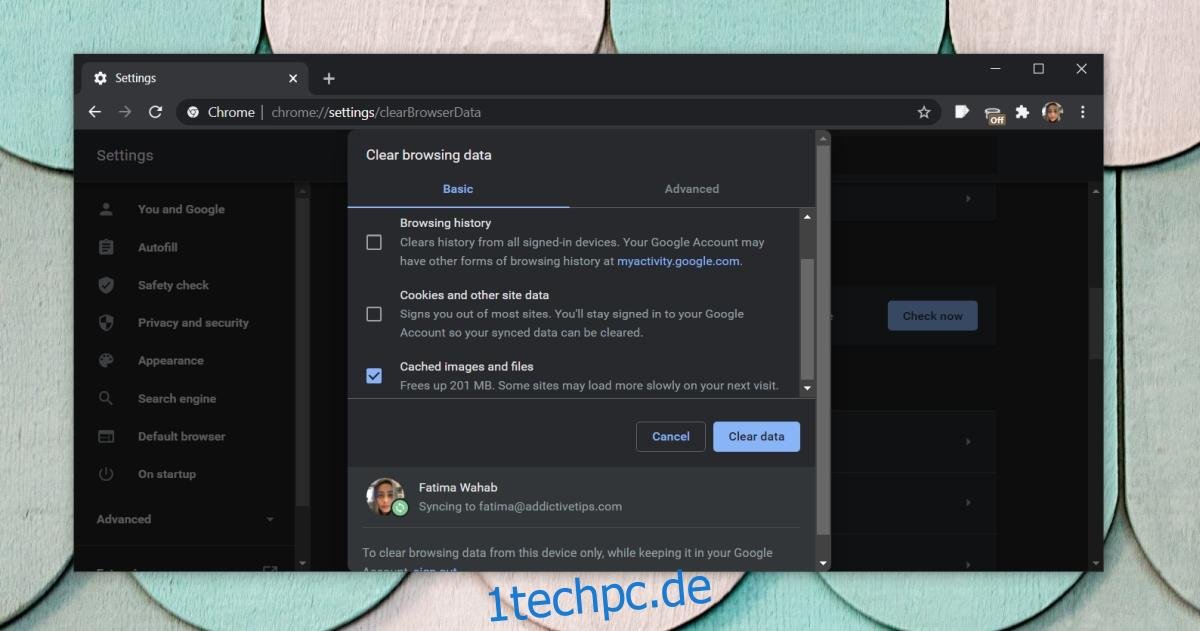
In Firefox:
Öffnen Sie Firefox.
Geben Sie `about:preferences#privacy` in die Adressleiste ein und drücken Sie die Eingabetaste.
Scrollen Sie nach unten zu „Cookies und Website-Daten“.
Klicken Sie auf „Daten entfernen…“.
Wählen Sie „Cookies und Website-Daten“ sowie „Zwischengespeicherte Webinhalte“ aus.
Bestätigen Sie mit „Leeren“.
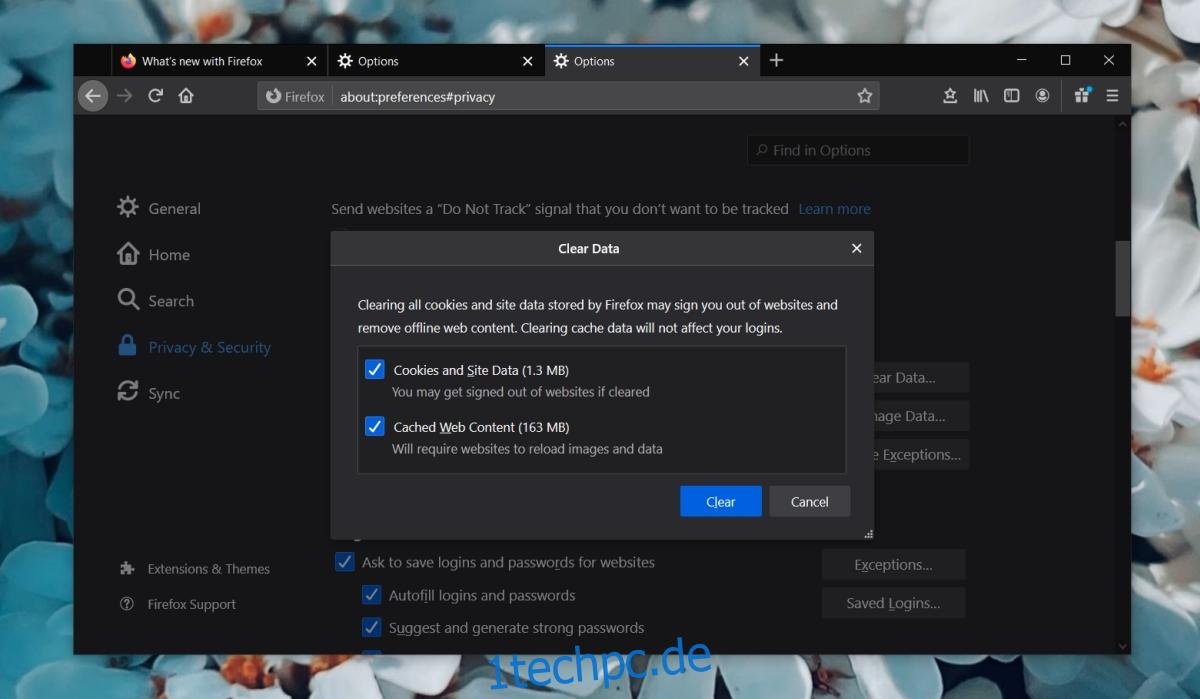
In Safari:
Öffnen Sie Safari.
Gehen Sie in der Menüleiste auf „Safari“ > „Einstellungen“.
Navigieren Sie zum Reiter „Datenschutz“.
Klicken Sie auf „Websitedaten verwalten…“.
Wählen Sie Facebook aus der Liste der Webseiten aus.
Klicken Sie auf „Entfernen“.
2. Browser-Erweiterungen deaktivieren
Auch wenn sie keine Werbeblocker sind, können Browser-Erweiterungen die Videowiedergabe behindern. Deaktivieren Sie diese und versuchen Sie dann erneut, die Videos abzuspielen.
In Chrome:
Öffnen Sie Chrome.
Geben Sie `chrome://extensions/` in die Adressleiste ein und drücken Sie die Eingabetaste.
Schalten Sie den Schalter für alle Erweiterungen aus.
Starten Sie den Browser neu.
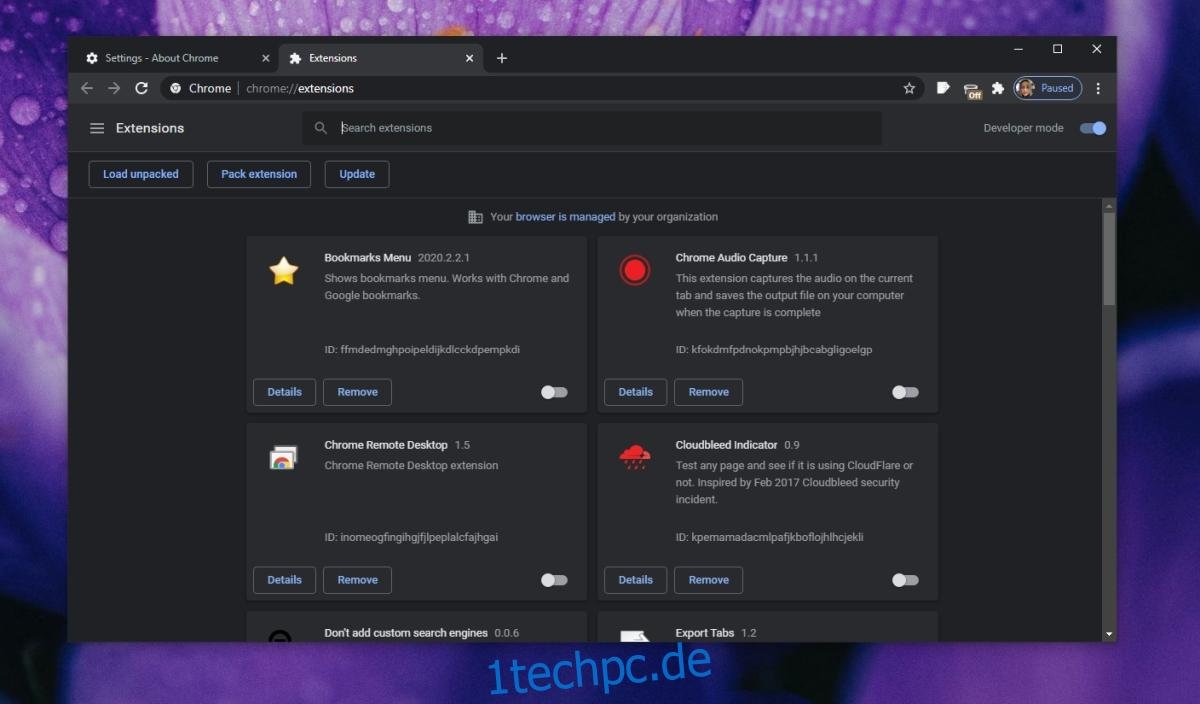
In Firefox:
Öffnen Sie Firefox.
Geben Sie `about:addons` in die Adressleiste ein und drücken Sie die Eingabetaste.
Deaktivieren Sie alle Add-ons.
Starten Sie den Browser neu.
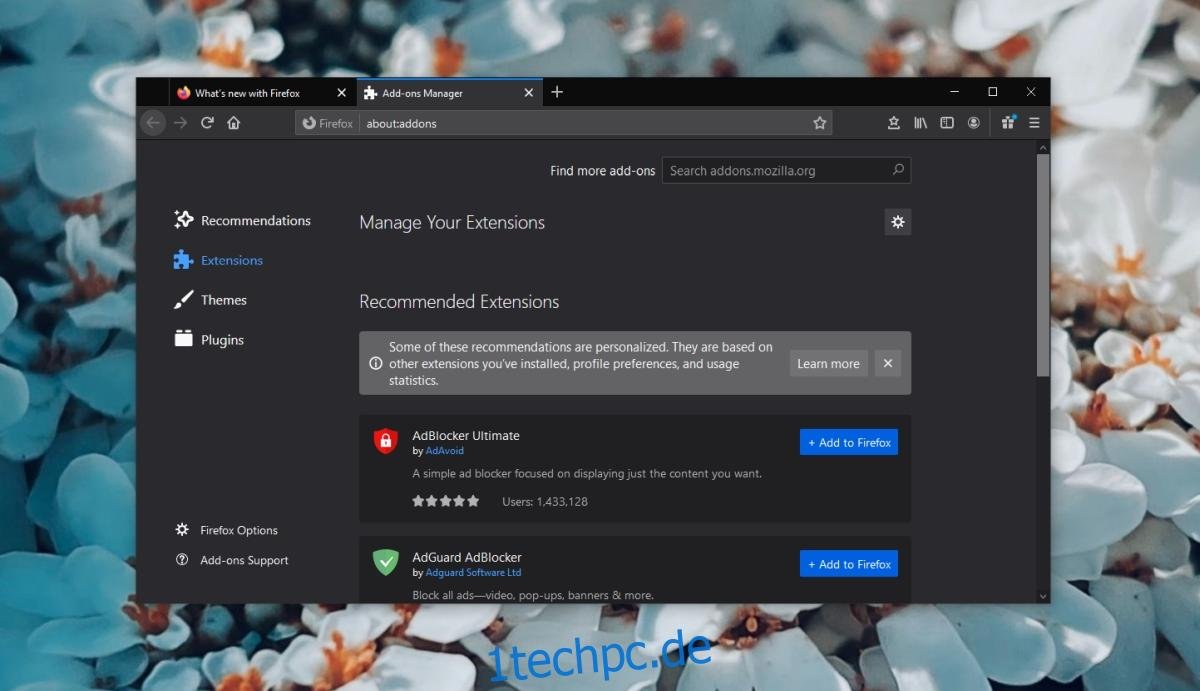
In Safari:
Öffnen Sie Safari.
Gehen Sie in der Menüleiste auf „Safari“ > „Einstellungen“.
Wählen Sie den Reiter „Erweiterungen“.
Wählen Sie alle Erweiterungen aus und deaktivieren oder deinstallieren Sie sie.
Starten Sie den Browser neu.
3. Facebook-Sitzung aktualisieren
Facebook ist eine komplexe Webseite. Nutzer bleiben im Allgemeinen auf der Seite angemeldet, was manchmal zu Problemen führen kann.
Öffnen Sie Facebook.
Klicken Sie auf den Pfeil nach unten rechts oben.
Wählen Sie „Abmelden“.
Starten Sie den Browser neu und melden Sie sich wieder an.
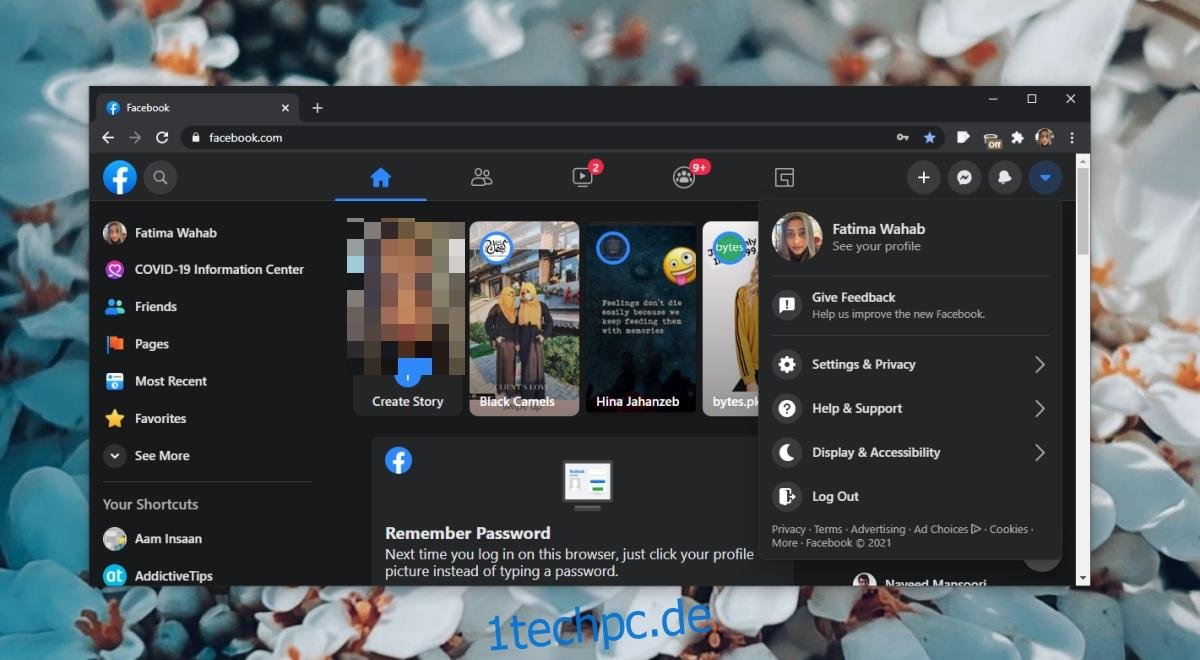
4. Hardwarebeschleunigung deaktivieren
Die Hardwarebeschleunigung kann die Videowiedergabe beeinträchtigen. Versuchen Sie, diese zu deaktivieren.
In Chrome:
Öffnen Sie Chrome.
Geben Sie `chrome://settings/system` in die Adressleiste ein und drücken Sie die Eingabetaste.
Deaktivieren Sie die Option „Hardwarebeschleunigung verwenden, falls verfügbar“.
Starten Sie den Browser neu.

In Firefox:
Öffnen Sie Firefox.
Geben Sie `about:preferences#general` in die Adressleiste ein und bestätigen Sie mit der Eingabetaste.
Scrollen Sie nach unten zum Abschnitt „Leistung“.
Deaktivieren Sie die Option „Empfohlene Leistungseinstellungen verwenden“.
Deaktivieren Sie die Option „Hardwarebeschleunigung verwenden, wenn verfügbar“.
Starten Sie den Browser neu.
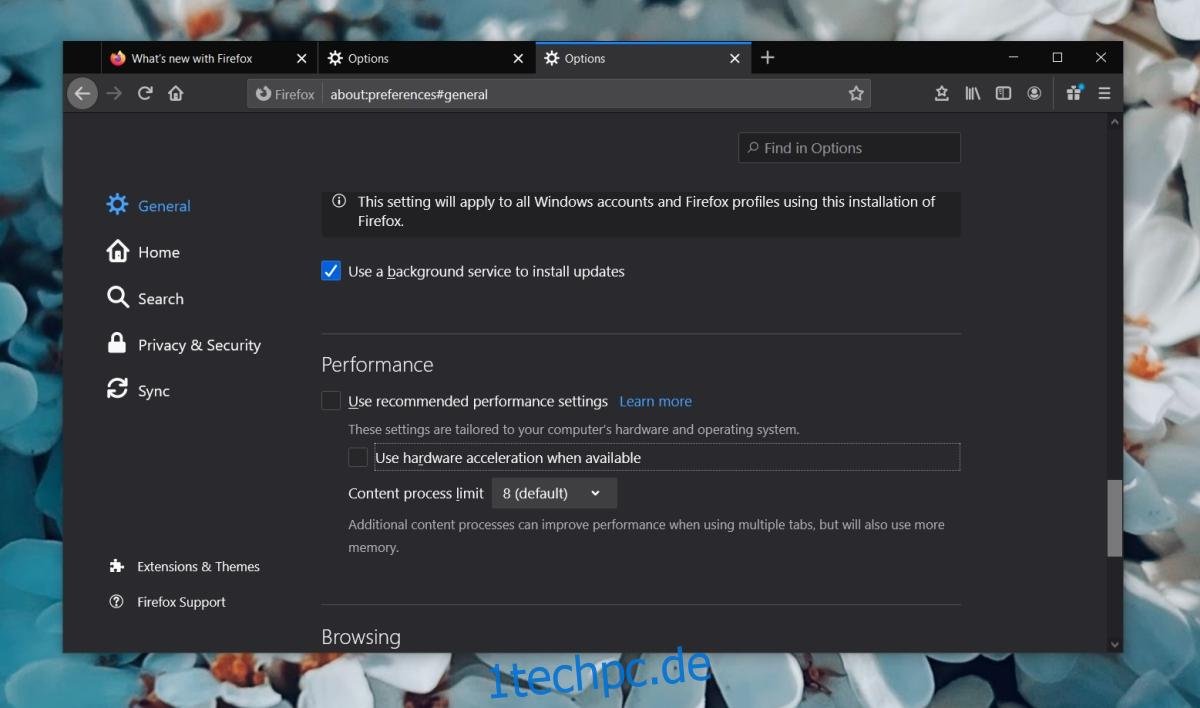
In Safari ist es nicht möglich, die Hardwarebeschleunigung zu deaktivieren.
5. Auf Browser-Updates prüfen
Wenn Ihr Browser nicht auf dem neuesten Stand ist, kann dies die korrekte Funktion von Webseiten beeinträchtigen.
In Chrome:
Öffnen Sie Chrome.
Geben Sie `chrome://settings/help` in die Adressleiste ein und bestätigen Sie mit der Eingabetaste.
Lassen Sie Chrome nach Updates suchen.
Installieren Sie gefundene Updates und starten Sie den Browser neu.
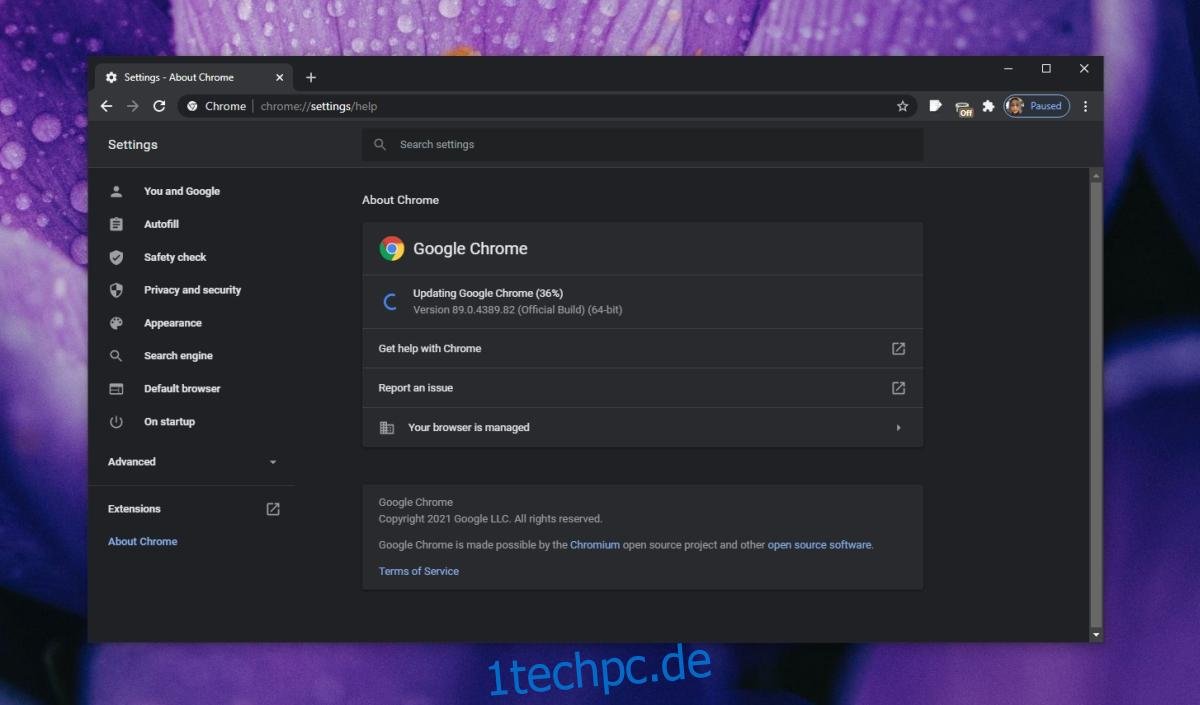
In Firefox:
Öffnen Sie Firefox.
Klicken Sie oben rechts auf das Hamburger-Menü.
Wählen Sie „Hilfe“ > „Über Firefox“.
Lassen Sie Firefox nach Updates suchen und installieren Sie diese.
Starten Sie den Browser neu.

Safari-Updates werden über macOS-Updates bereitgestellt.
Zusammenfassung
Facebook ist so konzipiert, dass es auf modernen Browsern und mobilen Geräten problemlos funktioniert. Wenn Sie Probleme mit der Medienwiedergabe haben, überprüfen Sie zunächst, ob möglicherweise Facebook selbst Probleme hat. Sollten Sie auf allen Plattformen keinen Zugriff auf Videos haben, deutet dies auf ein Problem mit den Facebook-Medienstreams hin. In diesem Fall müssen Sie möglicherweise warten, bis das Problem behoben ist.